近期,一场因安全公司CrowdStrike更新失误引发的全球性微软Windows蓝屏事件,再次将这一问题推到了风口浪尖。今天给大家分享电脑蓝屏的原因,回顾并反思此次微软蓝屏事件,解析常见的蓝屏代码,以及提供一些实用的解决方案。希望对大家能有所帮助!
一、电脑为什么会蓝屏?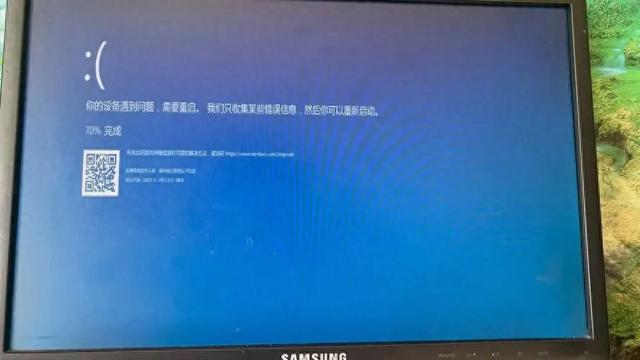
电脑出现蓝屏现象,通常称为“蓝屏死机”(Blue Screen of Death, BSOD),是一种在Microsoft Windows操作系统中出现的严重错误状态指示。这种现象背后的原因错综复杂,涉及硬件、软件、驱动程序以及系统资源等多个层面。以下是对这一现象更深层次的探讨:
1.1. 硬件故障与不兼容内存问题:内存条损坏或不稳定是造成蓝屏的常见原因。当系统试图访问损坏的内存地址时,会导致数据读写错误,从而触发蓝屏。
CPU与过热:处理器过热可能导致运算错误,系统为了防止进一步损坏,会启动蓝屏保护机制。
硬盘错误:硬盘坏道或磁盘控制器问题可导致数据读取失败,引起系统崩溃。
硬件冲突:新安装的硬件与现有设备不兼容,或硬件驱动冲突,也可能引发蓝屏。
1.2. 驱动程序问题过时或损坏的驱动:驱动程序是硬件与操作系统之间的桥梁,过时或损坏的驱动程序会导致系统调用错误,引发蓝屏。
第三方驱动不兼容:某些第三方硬件的驱动程序未经过充分测试,与系统存在兼容性问题,可能导致系统不稳定。
1.3. 软件冲突与系统错误软件冲突:两个或多个应用程序争夺系统资源,或相互影响导致系统调用异常,可引发蓝屏。
系统文件损坏:病毒攻击、不当的系统维护或软件卸载残留可能损坏系统核心文件,影响系统稳定性。
资源耗尽:虚拟内存不足或系统资源被过度消耗,尤其是内存泄漏,可导致系统无法正常运行。
1.4. 安全更新与补丁问题更新兼容性:有时,安全更新或系统补丁本身存在bug,或与特定硬件、驱动程序不兼容,安装后可能导致系统不稳定。
第三方安全软件冲突:安全软件如防病毒软件与系统更新之间的交互可能导致系统异常,引发蓝屏。
1.5. BIOS/UEFI设置不当错误的BIOS或UEFI设置(如不正确的内存时序、CPU电压设置等)也可能导致系统不稳定,最终蓝屏。
二、近期微软蓝屏事件回顾与反思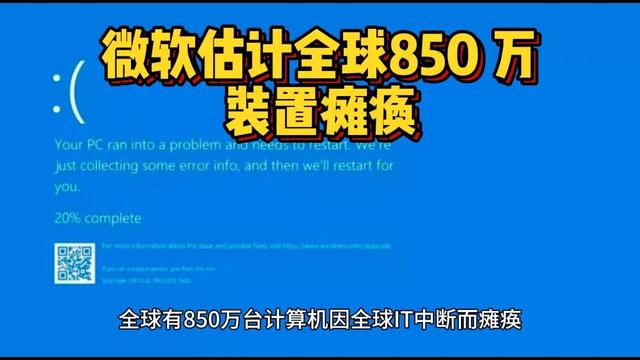
2024年7月19日,安全公司CrowdStrike的一次Windows更新在全球范围内导致了约850万台电脑蓝屏,这一事件迅速成为全球关注的焦点。CrowdStrike迅速响应,设立了“修复和指南中心”,提供了详细的故障原因分析和技术指导。微软也发布了专用工具,帮助用户自动删除导致蓝屏的文件。然而,事件并未止于此,攻击者趁机散播恶意软件,利用名为“crowdstrike-hotfix.zip”的压缩包,内含HijackLoader恶意载荷和RemCos勒索软件,特别针对拉丁美洲的CrowdStrike客户。此事件不仅暴露了更新管理的风险,也再次强调了网络安全的重要性。
2.1 修复CrowdStrike Falcon更新导致的Windows蓝屏问题方法1:进入安全模式并卸载Falcon Sensor进入安全模式:
a. 重启电脑,启动时按F8或Shift + F8。
b. 选择“安全模式”。
卸载Falcon Sensor:
c. 打开“控制面板” -> “程序和功能”。
d. 找到CrowdStrike Falcon Sensor并卸载。
方法2:获取最新修复补丁访问CrowdStrike支持页面:
a. 下载最新的Falcon Sensor修复补丁。
安装补丁:
b. 按照指导安装修复补丁。
重启电脑:
c. 确保补丁生效,系统正常运行。
三、常见蓝屏代码及其含义蓝屏代码
含义
0x00000000
作业完成
0x00000001
不正确的函数
0x00000002
系统找不到指定的档案
0x00000003
系统找不到指定的路径
0x00000004
系统无法开启档案
0x00000005
拒绝存取
0x00000006
无效的代码
0x00000007
储存体控制区块已毁
0x00000008
储存体空间不足,无法处理这个指令
0x00000009
储存体控制区块地址无效
0x0000000A
环境不正确
0x0000000B
尝试加载一个格式错误的程序
0x0000000C
存取码错误
0x0000000D
资料错误
0x0000000E
储存体空间不够,无法完成这项作业
0x0000000F
系统找不到指定的磁盘驱动器
0x00000010
无法移除目录
0x00000011
系统无法将档案移到其它的磁盘驱动器
0x00000012
没有任何档案
0x00000013
储存媒体为写保护状态
0x00000014
系统找不到指定的装置
0x00000015
装置尚未就绪
0x00000016
装置无法识别指令
0x00000017
资料错误 (cyclic redundancy check)
0x00000018
程序发出一个长度错误的指令
0x00000019
磁盘驱动器在磁盘找不到持定的扇区或磁道
0x0000001A
指定的磁盘或磁盘无法存取
0x0000001B
磁盘驱动器找不到要求的扇区
0x0000001C
打印机没有纸
0x0000001D
系统无法将资料写入指定的磁盘驱动器
0x0000001E
系统无法读取指定的装置
0x0000001F
连接到系统的某个装置没有作用
0x00000020
文件被另一进程使用中不能访问
0x00000021
档案的一部份被锁定, 现在无法存取
0x00000022
磁盘驱动器的磁盘不正确
0x00000023
开启的分享档案数量太多
0x00000024
到达档案结尾
0x00000025
磁盘已满
0x00000026
不支持这种网络要求
0x00000027
远程计算机无法使用
0x00000028
网络名称重复
0x00000029
网络路径找不到
0x0000002A
网络忙碌中
0x0000002B
特殊的网络资源或设备不可再使用
0x0000002C
网络BIOS命令已达到限制
0x0000002D
网络配接卡发生问题
0x0000002E
指定的服务器无法执行要求的作业
0x0000002F
网络发生意外错误
0x00000030
远程配接卡不兼容
0x00000031
打印机队列已满
0x00000032
服务器的空间无法储存等候打印的档案
0x00000033
等候打印的档案已经删除
0x00000034
指定的网络名称无法使用
0x00000035
拒绝存取网络
四、蓝屏的通用解决方案电脑蓝屏(Blue Screen of Death, BSOD)问题通常需要根据具体错误代码来确定原因并采取相应措施。以下是一些通用的解决方案步骤,大家可以按照步骤进行尝试解决:
4.1. 安全模式启动重启电脑,连续按F8(或根据电脑型号使用相应的按键进入启动菜单),选择“安全模式”启动。
在安全模式下,系统将以最小驱动程序集运行,有助于判断是否由第三方驱动或软件引起的问题。
4.2. 检查错误日志在安全模式下,打开“事件查看器”(Win + R > 输入eventvwr.msc),查看“Windows日志”下的“系统”日志,寻找与蓝屏相关的错误信息和代码。
4.3. 更新驱动程序使用设备管理器检查并更新所有硬件驱动,尤其是显卡、声卡和硬盘控制器驱动。
4.4. 系统还原如果知道蓝屏发生前的一个好状态点,尝试使用系统还原功能回到那个时间点。
4.5. 检查硬件确认内存无故障(使用如MemTest86等工具检测)。
检查硬盘是否有坏道(使用硬盘制造商提供的检测工具)。
确保CPU散热正常,清理电脑内部灰尘。
4.6. 检查软件冲突卸载最近安装的软件或更新,看看是否解决了问题。
扫描并清除病毒和恶意软件,确保系统安全。
4.7. 系统更新确保操作系统已安装所有必要的更新,修复可能存在的系统漏洞。
4.8. 清理磁盘和修复系统文件使用磁盘清理工具释放空间,运行sfc /scannow命令修复系统文件。
4.9. BIOS/UEFI设置检查进入BIOS或UEFI设置,确认没有不适当的设置,如错误的内存时序或CPU电压设定。
4.10. 重装操作系统最后方案:考虑备份重要数据后,重新安装操作系统。
五、结语以上是关于电脑蓝屏的介绍和解决方法,希望对大家能有用,欢迎评论区沟通交流!
